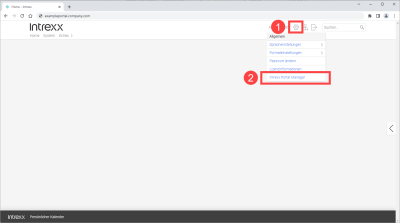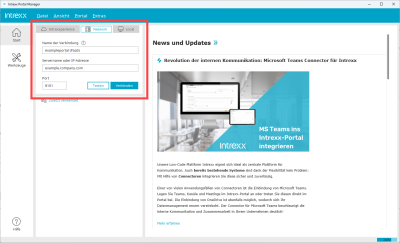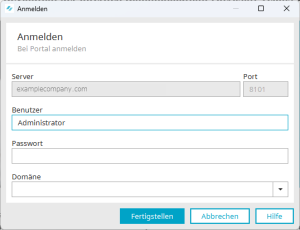Wenn Sie sich für die PaaS-Variante entschieden haben, erhalten Sie von der INTREXX GmbH die erforderlichen Zugangsdaten zu Ihrem Portal. Damit Sie Ihr Portal bearbeiten können, müssen Sie zunächst den Portal Manager herunterladen und sich anschließend mit Ihrem Portal verbinden. Die Verbindung erfolgt über das Internet.
Zugangsdaten
Ihre Zugangsdaten enthalten die URL Ihres Portals, den Portalnamen, den Benutzernamen und das zugehörige Passwort.
|
URL |
exampleportal.company.com |
|
Portalname |
exampleportal |
|
Benutzername |
john.doe |
|
Passwort |
mypassword |
Portal Manager herunterladen
Sie können den Portal Manager an mehreren Stellen herunterladen.
Portal
Über Ihr Portal können Sie jederzeit den zu Ihrer Intrexx-Version passenden Portal Manager herunterladen.
-
Geben Sie die URL Ihres Portals in den Browser ein.
-
Melden Sie sich an Ihrem Portal an.
-
Klicken Sie auf Einstellungen
 (
( ).
). -
Klicken Sie auf den Menüpunkt "Portal Manager" (
 ).
).Der Download des Portal Managers startet.
Intrexx Support Center
Im Intrexx Support Center können Sie sich unter Intrexx Downloads > Portal Manager den Portal Manager herunterladen.
Beachten Sie, dass der Portal Manager zu Ihrem Release Track passen muss. Wenn Sie den Intrexx Silent Track einsetzen, müssen Sie die Silent Track-Version des Portal Managers herunterladen. Wenn Sie den Intrexx Steady Track einsetzen, müssen Sie die Steady Track-Version des Portal Managers herunterladen.
Onlinehilfe
Sie können den Portal Manager auch hier direkt aus der Onlinehilfe herunterladen.
|
Windows |
Download |
|
Linux |
Download |
|
Mac |
Download |
Sich mit Ihrem Portal verbinden
-
Starten Sie den Portal Manager.
Name der Verbindung
Erfassen Sie hier einen Namen für die Verbindung mit Ihrem Portal. Sie können den Namen frei wählen. Der Name wird anschließend gespeichert und im Login-Bereich als Hyperlink unter "Zuletzt verwendet" angezeigt. Für spätere Anmeldungen brauchen Sie lediglich auf den angezeigten Hyperlink zu klicken.
Servername oder IP-Adresse
Erfassen Sie hier die URL, unter der Ihr Portal erreichbar ist.
Port
Erfassen Sie hier den Port, unter dem Ihr Portal erreichbar ist.
-
Klicken Sie auf .
Der Anmelde-Dialog wird angezeigt.
-
Erfassen Sie hier Ihre Benutzerdaten.
-
Klicken Sie auf .
Der Portal Manager wird mit allen Modulen und Funktionen angezeigt.
Sie haben sich mit Ihrem Portal verbunden und können nun die gewünschten Funktionen nutzen.